Apple Watchって、僕たちの生活に寄って来すぎな気もしますが、なんだかんだ言ってApple Watchが生活の一部になっている人も多いのでは?
(僕なんてまさにそう。支払いはApple Watch。ワークアウトもApple Watch。ぶっちゃけ、無かったらなかったで普通に過ごせるんですけど、無いとソワソワしちゃいます)
今回は、もしかしたら知らない人もいるかもしれないApple Watchの「モノグラム」についてシェアしてこうと思うので、Apple Watchユーザーのみなさんはぜひ参考にどうぞ!
モノグラムを活用すれば、Apple Watchの文字盤に好きな文字を表示することができます。
Apple Watchにモノグラムを表示する方法

まずはじめに、Apple Watchの「モノグラム」とはなんぞや? からですね。モノグラムとは、2つ以上の文字や書記素を組み合わせた文字列、記号のことで、Apple Watchのモノグラムで言えば、刻印といったイメージでいいかと。
Apple Watchのモノグラムは、5文字までの記号/英数字/ひらがな/カタカナ/漢字を登録することが出来るんですけど、これがまた個性を出すのに良い感じなんですよね。
それじゃ、Apple Watchのモノグラムを設定する方法について、ぱぱっとご紹介していきますね。
モノグラムをApple Watchに設定する方法は?
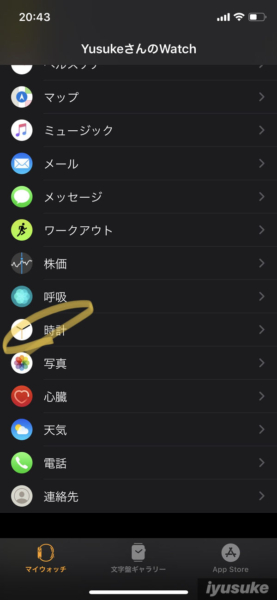
モノグラムの設定は、Apple Watchアプリから。ほんの数ステップで、自分のApple Watchに、自分だけのモノグラムを追加できます。
アプリを開いたら「時計」の設定に移動しましょう。
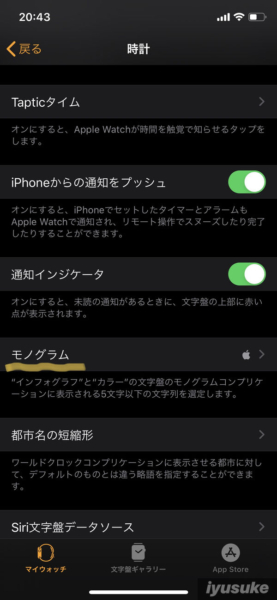
下へスクロールすると「モノグラム」の項目があると思うので、タップ。
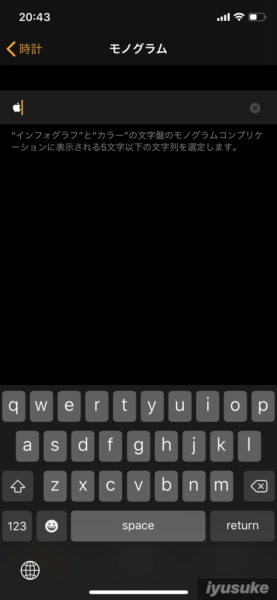
あとは、5文字以内で好きな文字を入力しましょう! ここで入力した文字が "モノグラム" となり、Apple Watch Watchの文字盤に表示されるようになります。
ちなみに、Appleロゴをモノグラムにしたい人は、「 」をコピーしてペーストしてみてくださいね。※Windows環境だと表示されてないかも、です。
macOSユーザーは、「Shift+Option+K」でAppleロゴが入力できると思うので、メモにペーストし、iPhoneでメモを開いてコピーみたいな感じでもOKです。
この時にAppleロゴを辞書に登録しておくといいかもですね。モノグラム以外で使うことはあまりないですが、「一般 > キーボード > ユーザ辞書」から登録できるので、ついでにやっておきましょう。
モノグラムを表示できるのは、一部のウォッチフェイスだけ
Apple Watchの "モノグラム" は、いくつかの対応するウォッチフェイス(文字盤)しか表示することができません。いろんなウォッチフェイスでモノグラムを表示できたらよかったんですけどね。
モノグラムを表示できるApple Watchの文字盤は......
- インフォグラフ
- カラー
- カリフォルニア
- メリディアン
上記の4つ。モノグラムに対応しているウォッチフェイス(文字盤)は、上のコンプリケーションにモノグラムを割り当てることができます。
もしかしたら、僕が見落としているだけで他に設定できる文字盤もあるかも......なので、気になる文字盤があったら確認してみてください。
モノグラムでApple Watchに個性とオリジナリティをどうぞ
Apple Watchのモノグラムは、自分のApple Watchに個性とオリジナリティを付与できるベストな方法だと思いませんか? さくっと設定できるのに、なぜか漂うスペシャル感。
自分の名前でもいいし、思い入れのあるアルファベットでも、言葉でも、5文字までならなんでもOK。僕のようなブロガーは、ブログの名前なんてのもまた個性です。
Apple Watchをヘビーユーズしてる人は、早速My Apple Watchにモノグラムを追加し、悦に浸りましょう。ほんとにおすすめ。Apple Watchユーザーはぜひお試しあれ!






